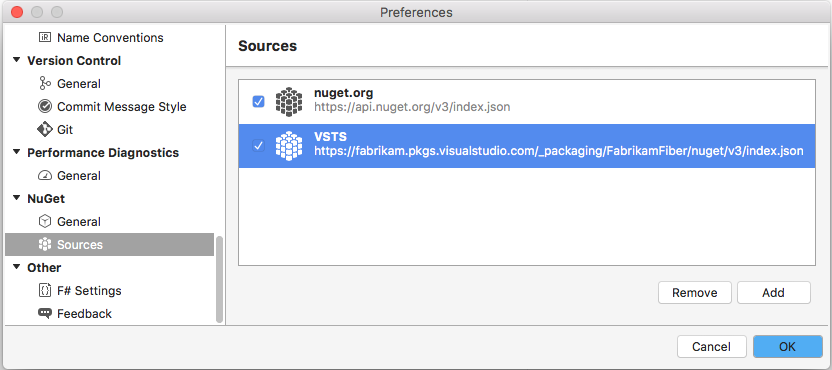Azure Artifacts'te NuGet paketlerini kullanmaya başlama
Azure DevOps Services | Azure DevOps Server 2022 - Azure DevOps Server 2019
Azure Artifacts, geliştiricilerin akışlar ve genel kayıt defterleri gibi farklı kaynaklardan NuGet paketleri yayımlamasına ve indirmesine olanak tanır. Azure Artifacts ile özel olabilecek akışlar oluşturabilir, böylece paketleri ekibinizle ve belirli kullanıcılarla veya genel olarak paylaşarak bunları İnternet'te herkesle açık bir şekilde paylaşabilirsiniz.
Bu makalede şunları yapmayı öğreneceksiniz:
- Yeni akış oluşturma
- Projenizi ayarlama ve akışınıza bağlanma
- NuGet paketlerini yönetme
- Akışlarınızdan paketleri indirme
Önkoşullar
Bir Azure DevOps kuruluşu ve bir proje. Henüz yapmadıysanız bir kuruluş veya proje oluşturun.
En son NuGet sürümünü yükleyin.
Azure Artifacts Kimlik Bilgisi Sağlayıcısı'ni yükleyin.
Akış oluşturma
Azure Artifacts iki tür akış sunar: proje kapsamlı akışlar ve kuruluş kapsamındaki akışlar. genel akış oluşturmak istiyorsanız, proje kapsamlı bir akış oluşturarak başlayın ve akışınızı genel olarak barındıran projenin görünürlük ayarlarını yapın. Bu, proje kapsamlı akışınızı genel kullanıma açık hale getirir.
Azure DevOps kuruluşunuzda oturum açın ve projenize gidin.
Yapıtlar'ı seçin ve ardından Yeni bir akış oluşturmak için Akış Oluştur'u seçin.
Akışınız için açıklayıcı bir Ad girin ve Görünürlüğünü tanımlayın (akıştaki paketleri kimlerin görüntüleyebileceğini belirtir). Akışınızın Kapsamını belirtin ve genel kaynaklardan paketler eklemek istiyorsanız Yukarı akış kaynakları onay kutusunu işaretleyin.
İşiniz bittiğinde Oluştur'u seçin.
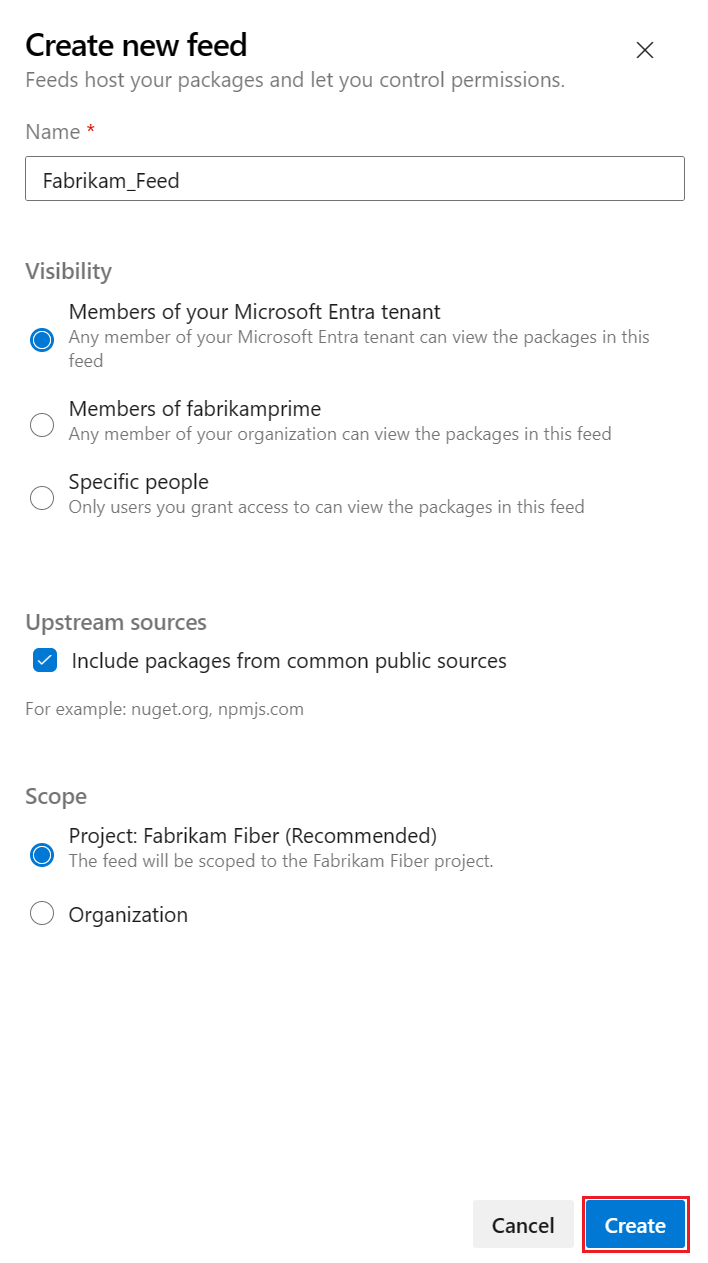
Not
Varsayılan olarak, yeni oluşturulan akışlar projelerinin Derleme Hizmeti Akış ve Yukarı Akış Okuyucusu (Ortak Çalışan) olarak ayarlanmıştır.
Beslenen Bağlan
Azure DevOps kuruluşunuzda oturum açın ve projenize gidin.
Yapıtlar'ı seçin ve ardından açılan menüden akışınızı seçin.
Beslemek için Bağlan seçin.
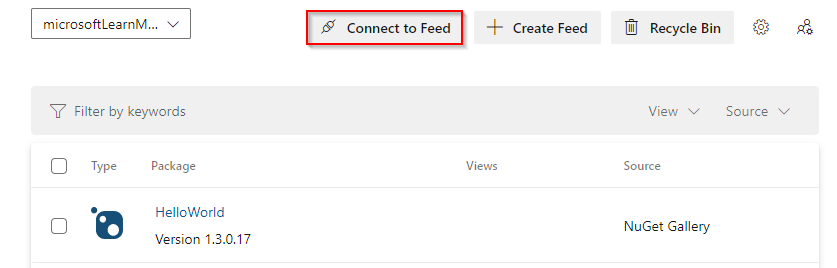
NuGet.exe'ı seçin. Azure Artifacts'i Nuget.exe ile ilk kez kullanıyorsanız tüm önkoşulları yüklediğinizden emin olun.
Nuget.config dosyanızı yapılandırmak için Proje kurulumu bölümünde sağlanan yönergeleri izleyin.
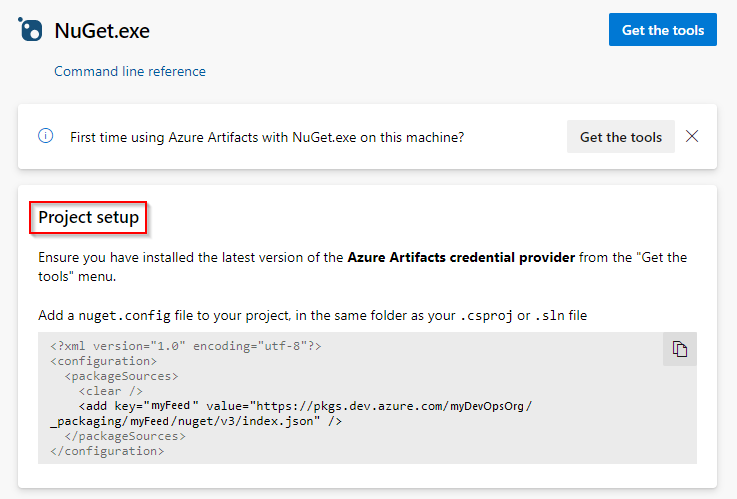
Paketleri indirme
1. Akışın kaynak URL'sini alma
Projenize gidin ve Yapıtlar'ı ve ardından akışınızı seçin.
Beslemek için Bağlan seçin ve ardından sol gezinti panelinden Visual Studio'yu seçin.
Kaynak URL'nizi kopyalayın.
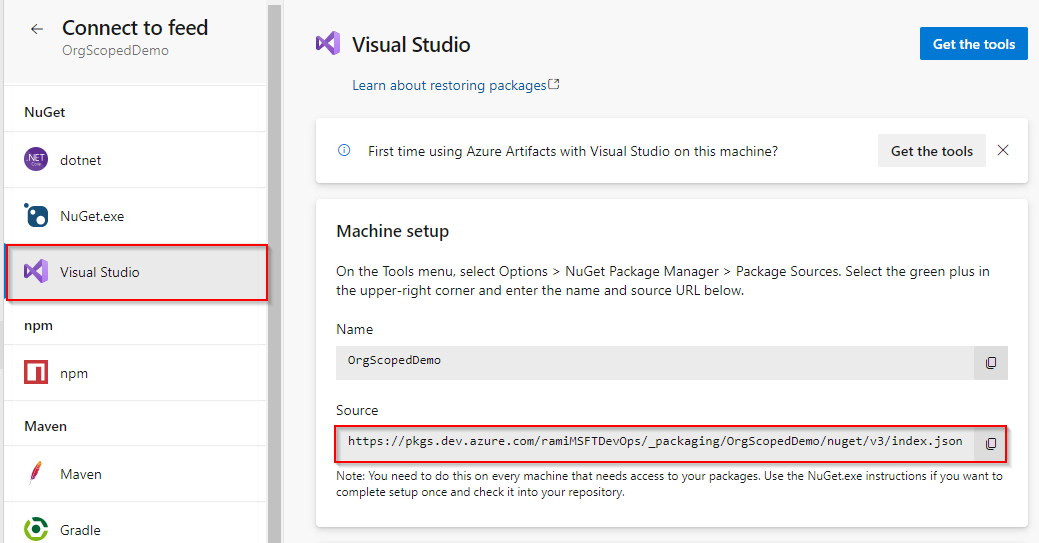
2. Visual Studio'yu ayarlama
Visual Studio'da Araçlar'ı ve ardından Seçenekler'i seçin.
NuGet Paket Yöneticisi bölümünü genişletin ve ardından Paket Kaynakları'nı seçin.
Akışın Adını ve Kaynak URL'sini girin ve ardından yeşil (+) işaretini seçerek bir kaynak ekleyin.
Akışınızda yukarı akış kaynaklarını etkinleştirdiyseniz nuget.org onay kutusunu temizleyin.
İşiniz bittiğinde Tamam'ı seçin.
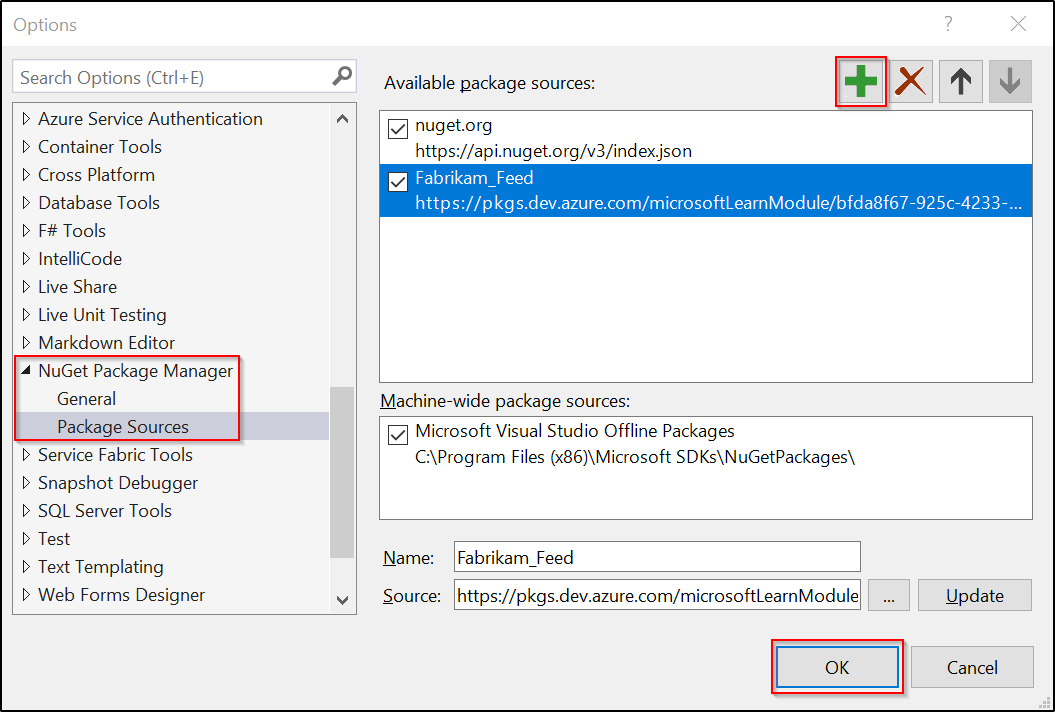
3. Paketleri indirme
Visual Studio'da projenize sağ tıklayın ve ardından NuGet Paketlerini Yönet'i seçin.
Gözat'ı seçin ve ardından Paket kaynağı açılan menüsünden akışınızı seçin.

Akışınızdaki paketleri aramak için arama çubuğunu kullanın.
Not
Yukarı akışlardaki paketleri aramak için NuGet Paket Gezgini'nin kullanılması desteklenmez.
Paketleri yayımlama
Paketinizi akışınızda yayımlamak için aşağıdaki komutu çalıştırın. ApiKey bağımsız değişkeni için herhangi bir dize kullanabilirsiniz.
nuget.exe push -Source <SOURCE_NAME> -ApiKey key <PACKAGE_PATH>
İlgili makaleler
Geri Bildirim
Çok yakında: 2024 boyunca, içerik için geri bildirim mekanizması olarak GitHub Sorunları’nı kullanımdan kaldıracak ve yeni bir geri bildirim sistemiyle değiştireceğiz. Daha fazla bilgi için bkz. https://aka.ms/ContentUserFeedback.
Gönderin ve geri bildirimi görüntüleyin